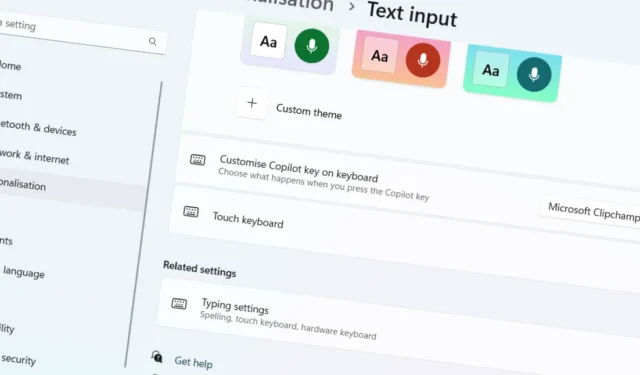
La dernière mise à jour Windows 11 24H2 intègre une fonctionnalité intéressante qui permet aux utilisateurs de personnaliser la fonctionnalité de la touche Copilot sur leur clavier. Au départ, appuyer sur la touche Copilot lance l’application Copilot, mais désormais, les utilisateurs peuvent modifier ce paramètre pour ouvrir une autre application ou lancer une recherche Windows à la place. Cet article vous guidera tout au long du processus de réglage de la configuration de la touche Copilot.
Qu’est-ce que la clé copilote exactement ?
La touche Copilot est une touche dédiée présente sur certains claviers, destinée au lancement rapide de l’application Copilot dans Windows 11. Grâce à la mise à jour la plus récente, vous avez désormais la possibilité de réaffecter cette touche pour ouvrir une application alternative, à condition que l’application soit conforme à des protocoles de sécurité spécifiques.
Exigences
- Votre ordinateur doit exécuter Windows 11 version 24H2 ou plus récente.
Étapes pour modifier la fonction de la touche copilote
Pour personnaliser l’application lancée par la touche Copilot, suivez ces instructions :
- Utilisez
Win + Ipour ouvrir l’interface Paramètres. - Dans la barre latérale à gauche, choisissez Personnalisation .
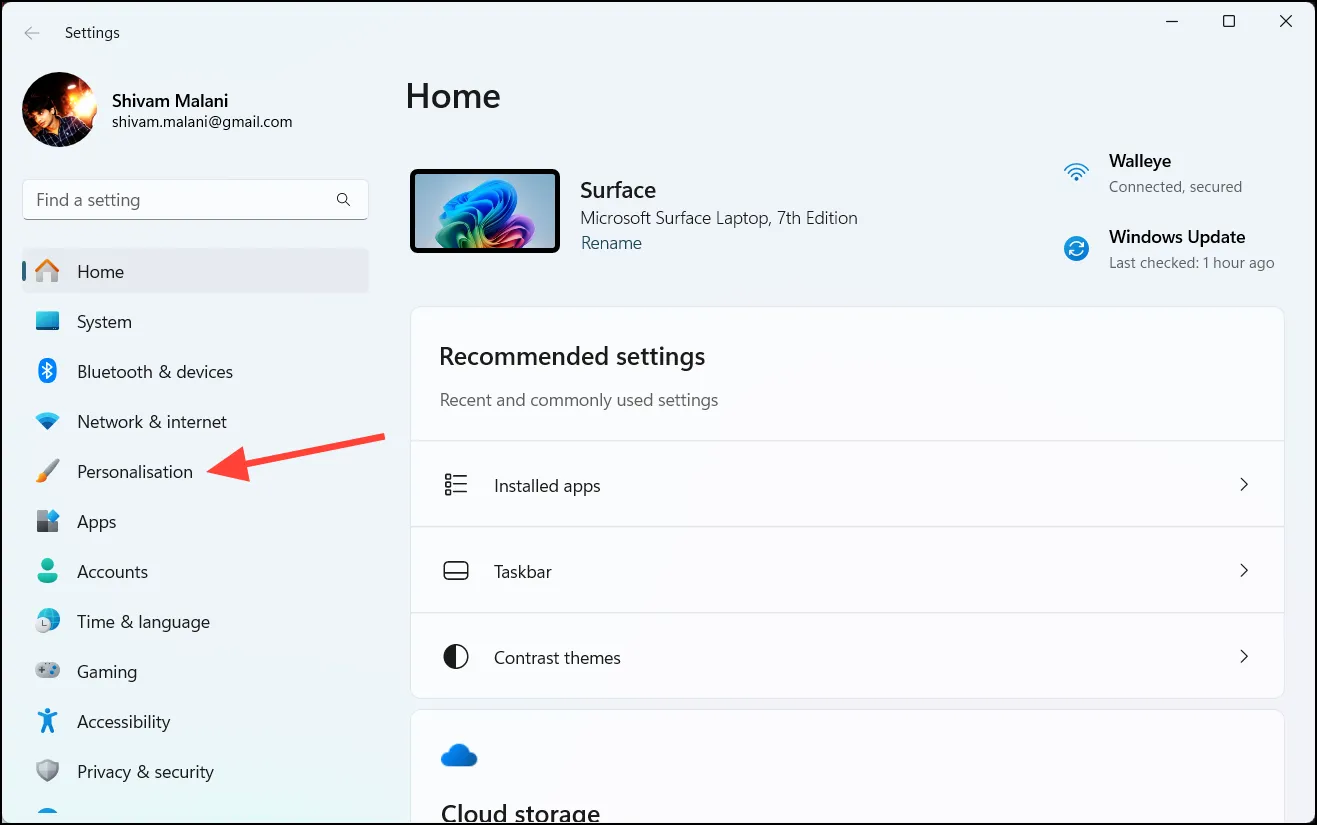
- Dans le volet de droite, cliquez sur Saisie de texte .
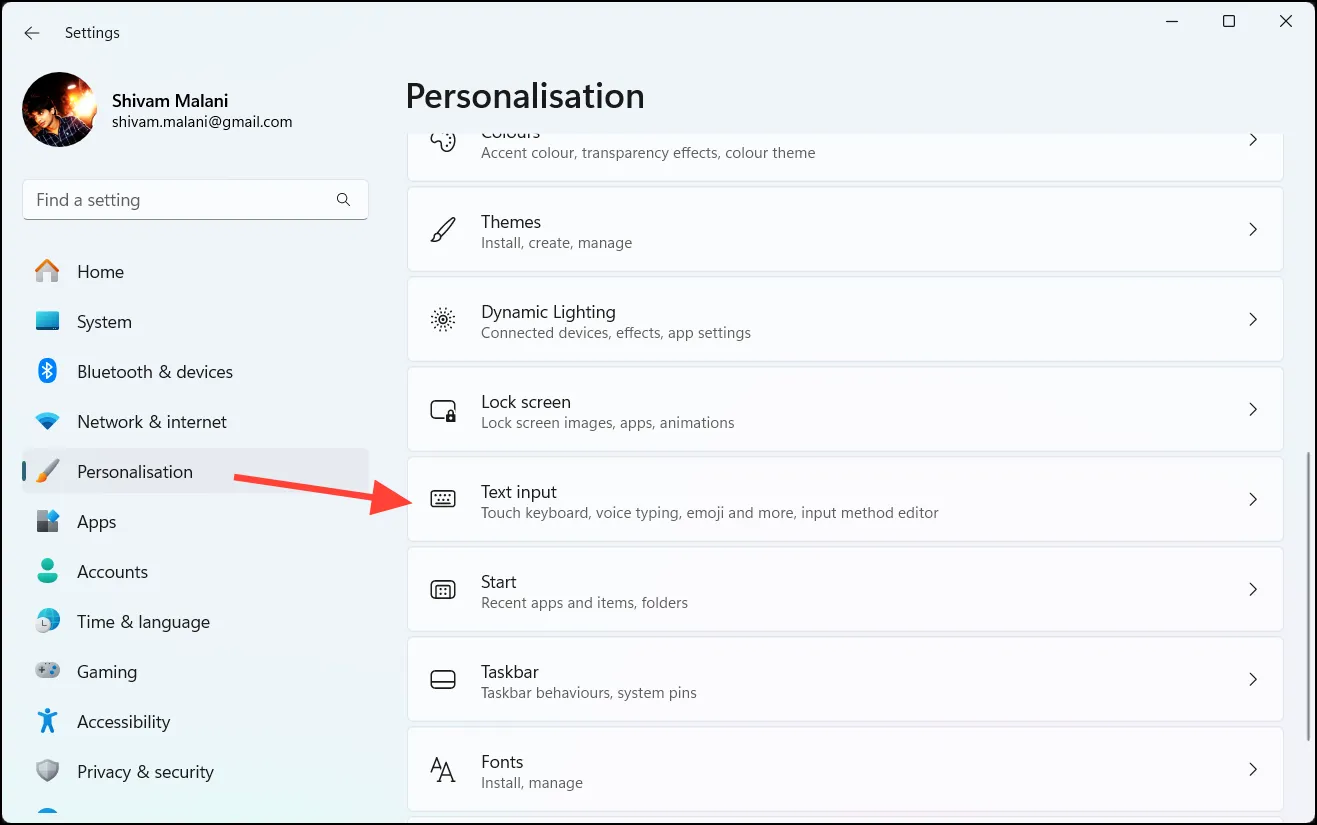
- Faites défiler vers le bas pour trouver la section Personnaliser la touche Copilot sur le clavier .
- Cliquez sur le menu déroulant et choisissez parmi les options suivantes :
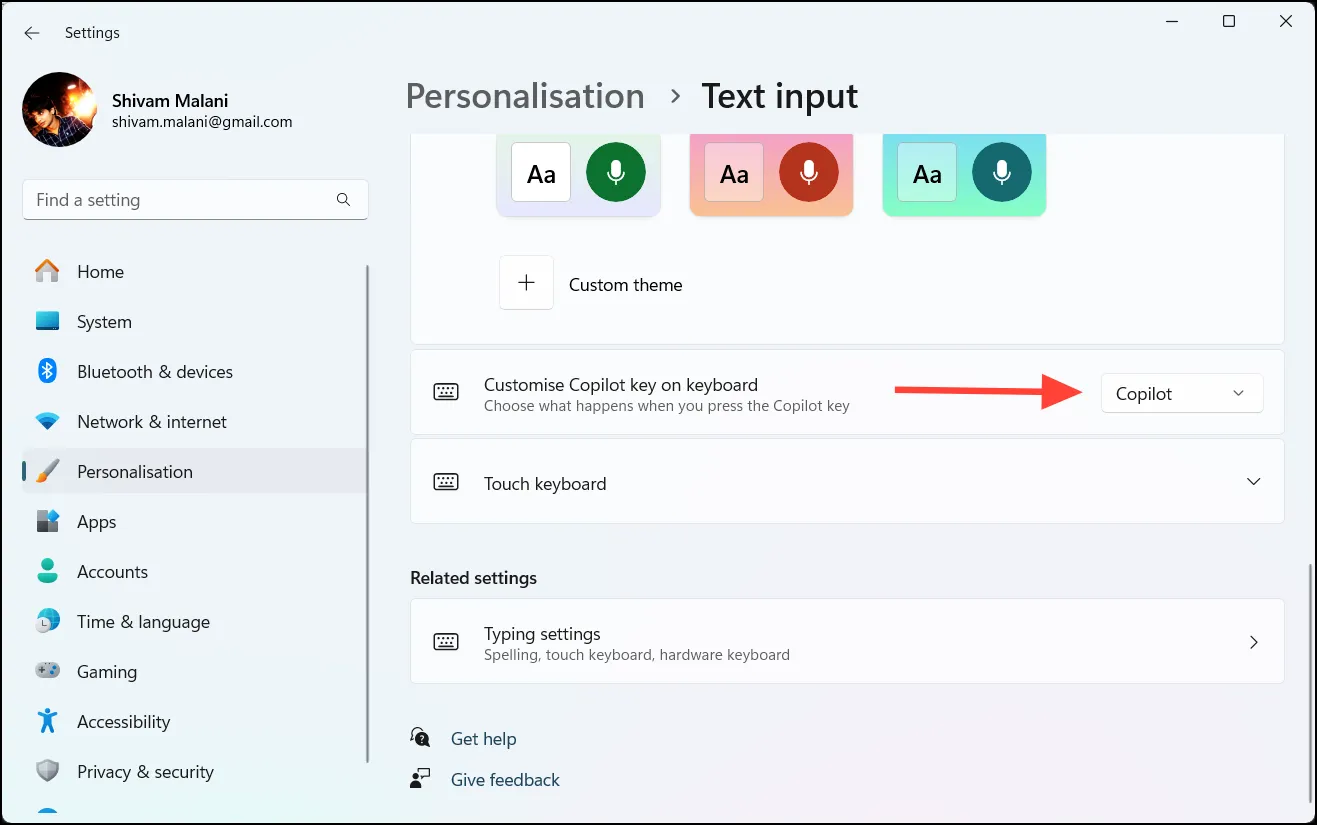
- Copilot – Lance l’application Copilot (paramètre par défaut).
- Microsoft 365 – Ouvre l’application Microsoft 365 si vous êtes connecté avec un identifiant Microsoft Entra.
- Rechercher – Active la zone de recherche Windows.
- Personnalisé – Vous permet de sélectionner une application différente.
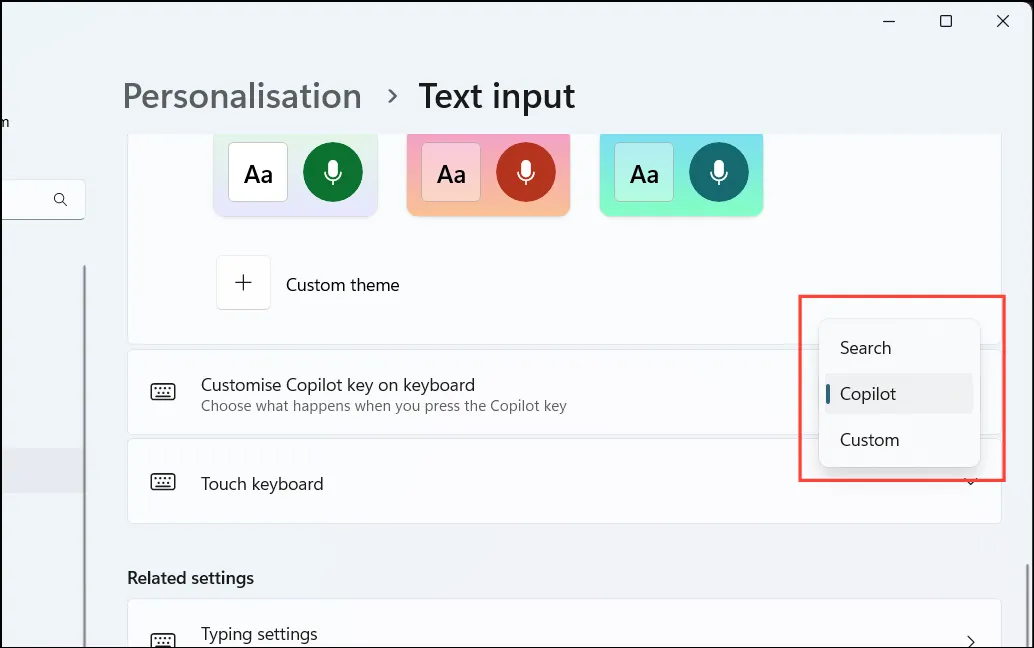
- Si vous avez opté pour Personnalisé , cliquez sur Sélectionner une application .
- Dans la liste affichée, sélectionnez l’application que vous souhaitez attribuer à la touche Copilot.
- Appuyez sur Sélectionner pour finaliser votre sélection.
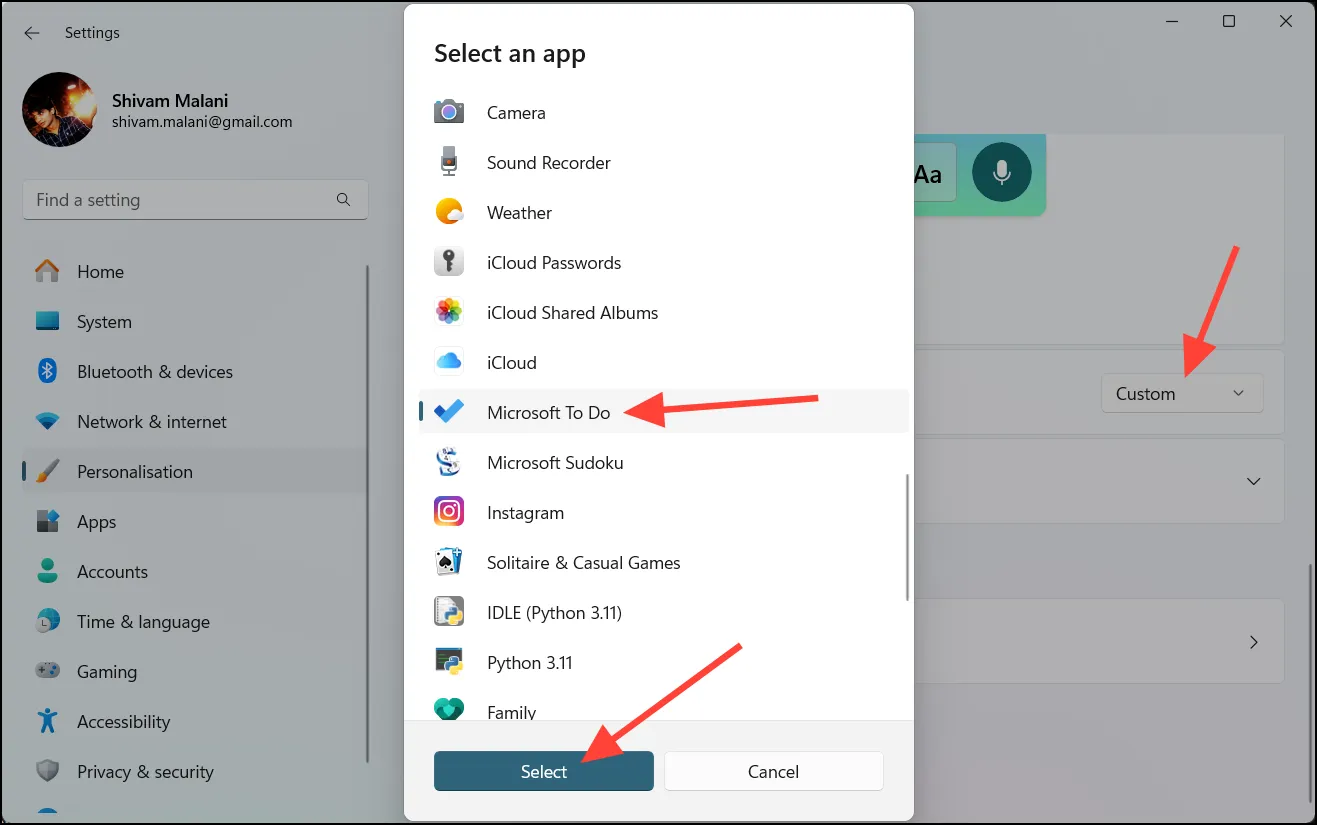
- Une fois que vous avez terminé, fermez l’application Paramètres. La touche Copilot est désormais programmée pour lancer l’application de votre choix.
Comment restaurer la clé du copilote à son réglage d’origine
Si vous décidez de réinitialiser la clé Copilot à ses paramètres d’usine, suivez ces étapes :
- Accédez à l’application Paramètres en utilisant
Win + I. - Allez dans Personnalisation > Saisie de texte .
- Sous la section Personnaliser la touche Copilot sur le clavier , sélectionnez Personnalisé dans la liste déroulante.
- Choisissez ensuite Copilot parmi les applications disponibles et cliquez sur le bouton Sélectionner.
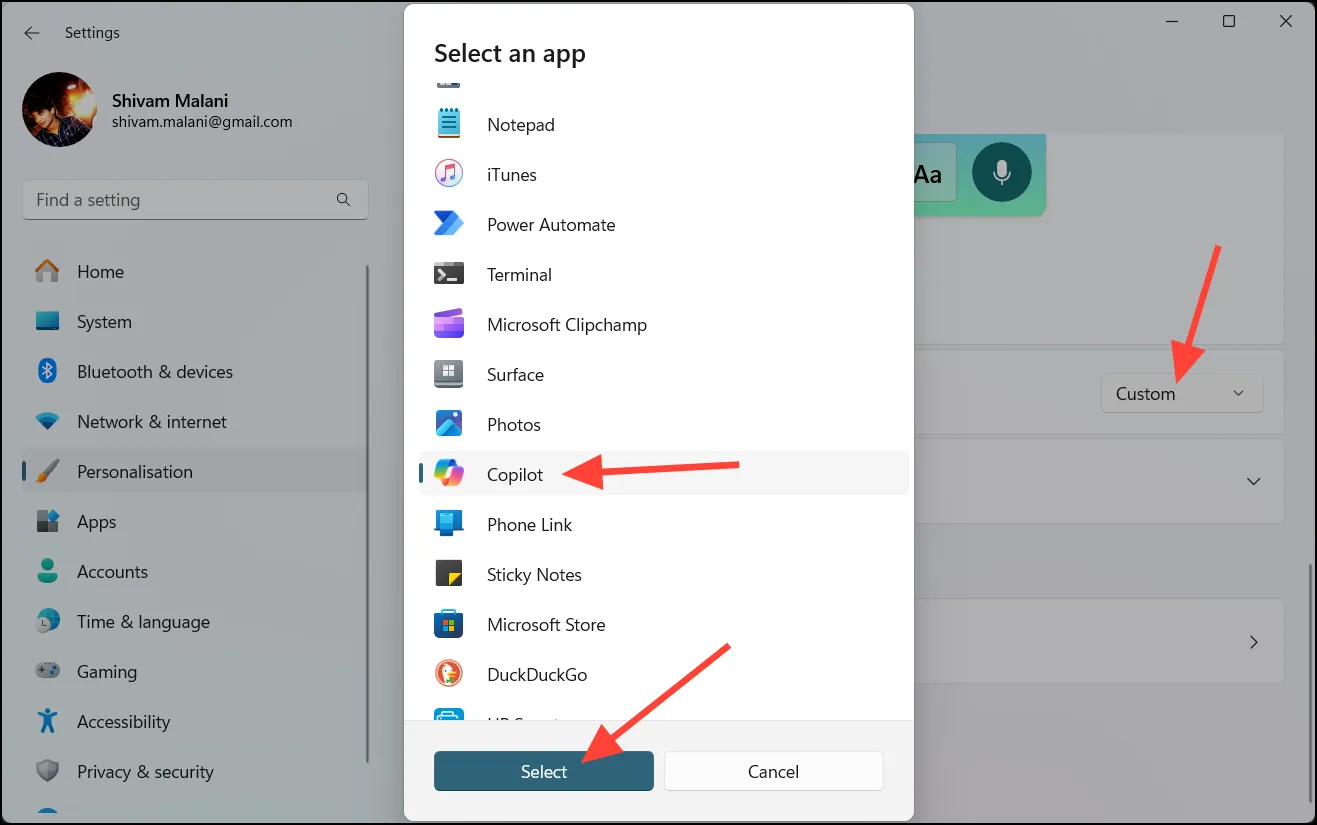




Laisser un commentaire